计算机应用基础项目5 局域网应用
- 格式:pptx
- 大小:1.47 MB
- 文档页数:31
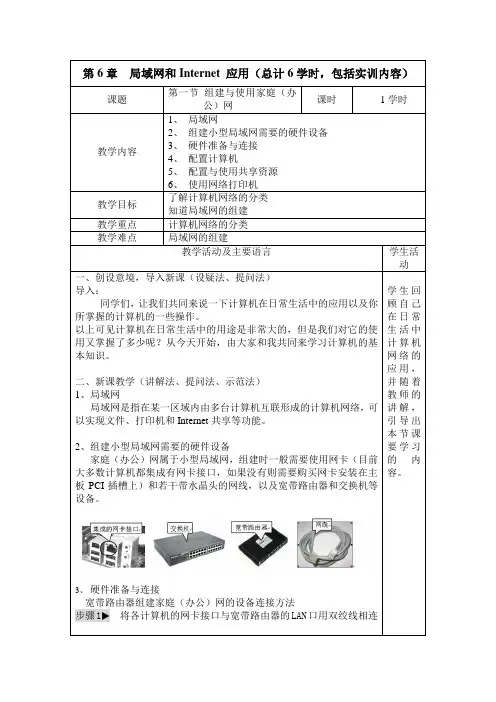
第6章局域网和Internet 应用(总计6学时,包括实训内容)课题第一节组建与使用家庭(办公)网课时1学时教学内容1、局域网2、组建小型局域网需要的硬件设备3、硬件准备与连接4、配置计算机5、配置与使用共享资源6、使用网络打印机教学目标了解计算机网络的分类知道局域网的组建教学重点计算机网络的分类教学难点局域网的组建教学活动及主要语言学生活动一、创设意境,导入新课(设疑法、提问法)导入:同学们,让我们共同来说一下计算机在日常生活中的应用以及你所掌握的计算机的一些操作。
以上可见计算机在日常生活中的用途是非常大的,但是我们对它的使用又掌握了多少呢?从今天开始,由大家和我共同来学习计算机的基本知识。
二、新课教学(讲解法、提问法、示范法)1、局域网局域网是指在某一区域内由多台计算机互联形成的计算机网络,可以实现文件、打印机和Internet共享等功能。
2、组建小型局域网需要的硬件设备家庭(办公)网属于小型局域网,组建时一般需要使用网卡(目前大多数计算机都集成有网卡接口,如果没有则需要购买网卡安装在主板PCI插槽上)和若干带水晶头的网线,以及宽带路由器和交换机等设备。
3、硬件准备与连接宽带路由器组建家庭(办公)网的设备连接方法步骤1 将各计算机的网卡接口与宽带路由器的LAN口用双绞线相连学生回顾自己在日常生活中计算机网络的应用,并随着教师的讲解,引导出本节课要学习的内容。
步骤2◆接通宽带路由器的电源。
4、配置计算机要让局域网中的计算机能互访彼此的资源,以及共享上网,需做如下设置。
步骤1◆右击“网上邻居”图标,在弹出的快捷菜单中选择“属性”命令。
步骤2◆单击任务窗格中的“设置家庭或小型办公网络”超链接此部分主要由老师来讲解,同时学生也配合着老师回答一些常见问题步骤3◆选择“是,将现有共享连接用于这台计算机的Internet访问(推荐)”单选钮,步骤4◆在打开的画面中输入计算机描述及计算机名,单击“下一步”按钮步骤5◆在打开的画面中输入工作组名,单击“下一步”按钮步骤6◆在打开的画面中选择“启用文件和打印机共享”单选钮此时学生应该注意听教师的讲解,因为此处是新知识,同时也应积极回答相应的问题,进行认真的思考学生听讲,笔记步骤7◆在打开的画面中选择“完成该向导。
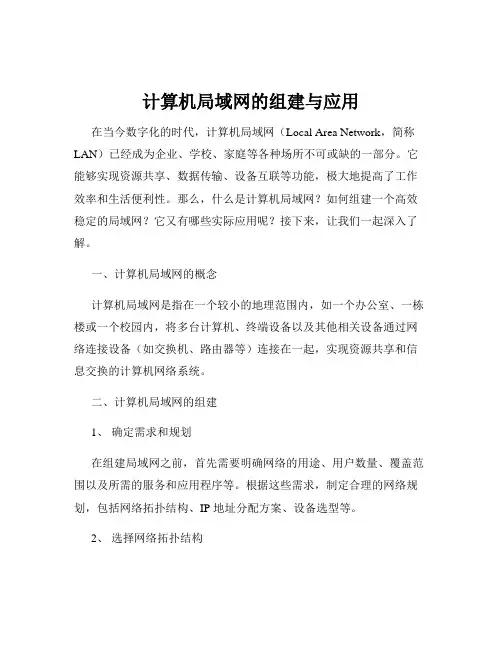
计算机局域网的组建与应用在当今数字化的时代,计算机局域网(Local Area Network,简称LAN)已经成为企业、学校、家庭等各种场所不可或缺的一部分。
它能够实现资源共享、数据传输、设备互联等功能,极大地提高了工作效率和生活便利性。
那么,什么是计算机局域网?如何组建一个高效稳定的局域网?它又有哪些实际应用呢?接下来,让我们一起深入了解。
一、计算机局域网的概念计算机局域网是指在一个较小的地理范围内,如一个办公室、一栋楼或一个校园内,将多台计算机、终端设备以及其他相关设备通过网络连接设备(如交换机、路由器等)连接在一起,实现资源共享和信息交换的计算机网络系统。
二、计算机局域网的组建1、确定需求和规划在组建局域网之前,首先需要明确网络的用途、用户数量、覆盖范围以及所需的服务和应用程序等。
根据这些需求,制定合理的网络规划,包括网络拓扑结构、IP 地址分配方案、设备选型等。
2、选择网络拓扑结构常见的局域网拓扑结构有星型、总线型、环型和树型等。
星型拓扑结构是目前应用最广泛的一种,其中心节点为交换机,其他设备通过网线连接到交换机上。
这种结构易于扩展和维护,故障排查也相对简单。
3、选择网络设备(1)交换机:用于连接多台计算机和其他设备,实现数据交换。
根据端口数量、速率和功能的不同,选择适合的交换机。
(2)路由器:如果需要连接到外部网络(如互联网),则需要使用路由器进行网络地址转换和路由选择。
(3)网线:选择合适的网线类型,如五类线、六类线等,以满足数据传输速率的要求。
4、安装和连接设备按照规划将交换机、路由器等设备安装在合适的位置,并使用网线将计算机、打印机等设备连接到交换机上。
确保连接牢固,线路布局合理。
5、配置网络参数(1)IP 地址分配:为每台设备分配唯一的 IP 地址,确保在同一局域网内地址不冲突。
(2)子网掩码:设置子网掩码,以确定网络的网段和可用的 IP 地址范围。
(3)网关和 DNS 服务器:配置网关和 DNS 服务器地址,使设备能够访问外部网络和进行域名解析。
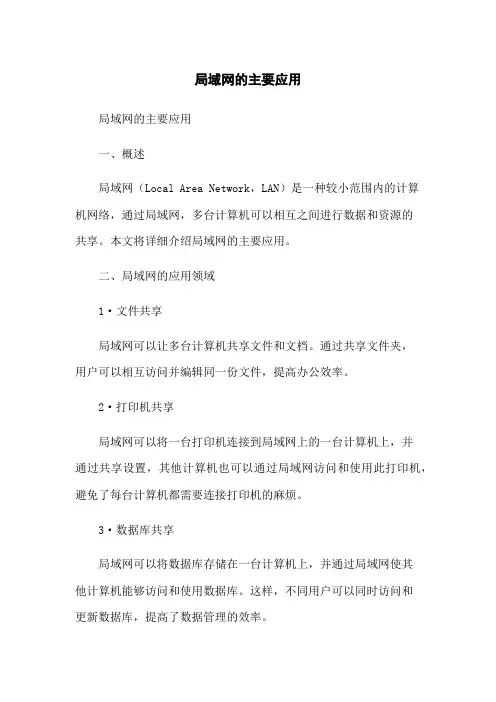
局域网的主要应用局域网的主要应用一、概述局域网(Local Area Network,LAN)是一种较小范围内的计算机网络,通过局域网,多台计算机可以相互之间进行数据和资源的共享。
本文将详细介绍局域网的主要应用。
二、局域网的应用领域1·文件共享局域网可以让多台计算机共享文件和文档。
通过共享文件夹,用户可以相互访问并编辑同一份文件,提高办公效率。
2·打印机共享局域网可以将一台打印机连接到局域网上的一台计算机上,并通过共享设置,其他计算机也可以通过局域网访问和使用此打印机,避免了每台计算机都需要连接打印机的麻烦。
3·数据库共享局域网可以将数据库存储在一台计算机上,并通过局域网使其他计算机能够访问和使用数据库。
这样,不同用户可以同时访问和更新数据库,提高了数据管理的效率。
4·互联网接入共享通过局域网可以将一台计算机连接到互联网上,并通过网络共享设置,其他计算机也可以通过此计算机实现互联网接入,提供给其他计算机共享上网功能。
5·员工通信与协作局域网可以通过内部邮件系统、聊天工具等提供员工之间的即时通信和协作平台,促进员工之间的沟通合作,提高工作效率。
6·视频会议局域网可以支持多台计算机之间的视频通话和会议功能,方便远程办公和团队协作。
7·安全监控通过局域网,可以将监控摄像头与计算机连接,实现监控数据的实时传输和存储,对实时监控录像进行定期存档和回放。
8·多媒体资源共享局域网可以通过共享设置,让多台计算机共享音乐、视频、图片等多媒体资源,提供给用户进行在线观看、和使用。
9·远程桌面控制局域网可以通过远程桌面控制工具,实现对其他计算机的远程控制和操作,方便远程维护和支持。
三、附件本文档不涉及附件内容。
四、法律名词及注释本文档不涉及法律名词及注释内容。
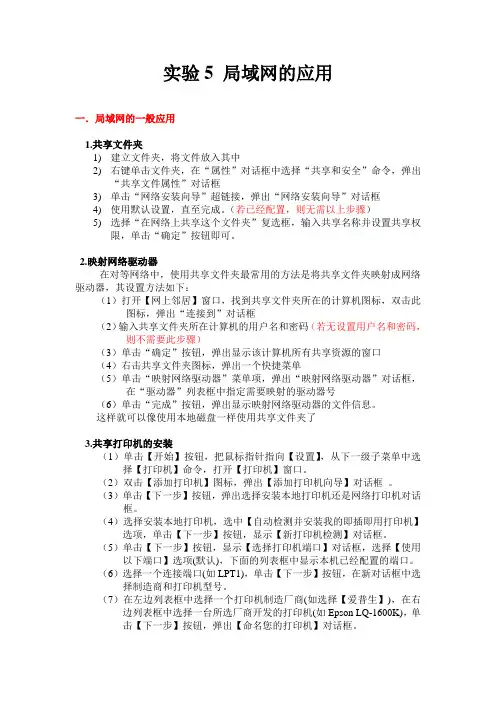
实验5 局域网的应用一.局域网的一般应用1.共享文件夹1)建立文件夹,将文件放入其中2)右键单击文件夹,在“属性”对话框中选择“共享和安全”命令,弹出“共享文件属性”对话框3)单击“网络安装向导”超链接,弹出“网络安装向导”对话框4)使用默认设置,直至完成。
(若已经配置,则无需以上步骤)5)选择“在网络上共享这个文件夹”复选框,输入共享名称并设置共享权限,单击“确定”按钮即可。
2.映射网络驱动器在对等网络中,使用共享文件夹最常用的方法是将共享文件夹映射成网络驱动器,其设置方法如下:(1)打开【网上邻居】窗口,找到共享文件夹所在的计算机图标,双击此图标,弹出“连接到”对话框(2)输入共享文件夹所在计算机的用户名和密码(若无设置用户名和密码,则不需要此步骤)(3)单击“确定”按钮,弹出显示该计算机所有共享资源的窗口(4)右击共享文件夹图标,弹出一个快捷菜单(5)单击“映射网络驱动器”菜单项,弹出“映射网络驱动器”对话框,在“驱动器”列表框中指定需要映射的驱动器号(6)单击“完成”按钮,弹出显示映射网络驱动器的文件信息。
这样就可以像使用本地磁盘一样使用共享文件夹了3.共享打印机的安装(1)单击【开始】按钮,把鼠标指针指向【设置】,从下一级子菜单中选择【打印机】命令,打开【打印机】窗口。
(2)双击【添加打印机】图标,弹出【添加打印机向导】对话框。
(3)单击【下一步】按钮,弹出选择安装本地打印机还是网络打印机对话框。
(4)选择安装本地打印机,选中【自动检测并安装我的即插即用打印机】选项,单击【下一步】按钮,显示【新打印机检测】对话框。
(5)单击【下一步】按钮,显示【选择打印机端口】对话框,选择【使用以下端口】选项(默认),下面的列表框中显示本机已经配置的端口。
(6)选择一个连接端口(如LPT1),单击【下一步】按钮,在新对话框中选择制造商和打印机型号。
(7)在左边列表框中选择一个打印机制造厂商(如选择【爱普生】),在右边列表框中选择一台所选厂商开发的打印机(如Epson LQ-1600K),单击【下一步】按钮,弹出【命名您的打印机】对话框。
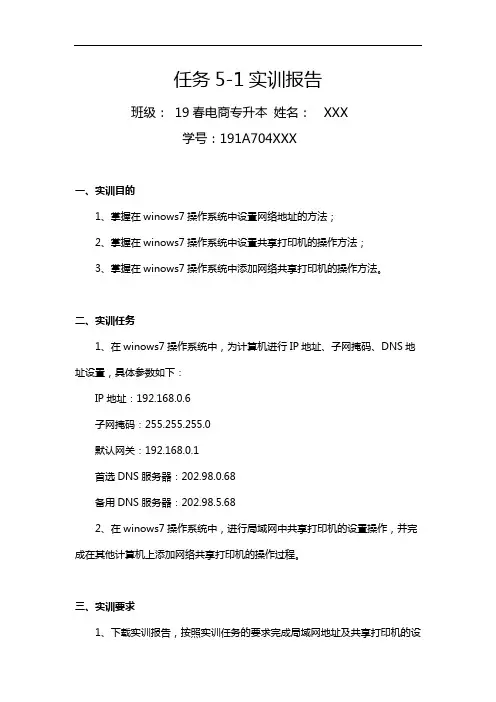
任务5-1实训报告班级:19春电商专升本姓名:XXX学号:191A704XXX一、实训目的1、掌握在winows7操作系统中设置网络地址的方法;2、掌握在winows7操作系统中设置共享打印机的操作方法;3、掌握在winows7操作系统中添加网络共享打印机的操作方法。
二、实训任务1、在winows7操作系统中,为计算机进行IP地址、子网掩码、DNS地址设置,具体参数如下:IP地址:192.168.0.6子网掩码:255.255.255.0默认网关:192.168.0.1首选DNS服务器:202.98.0.68备用DNS服务器:202.98.5.682、在winows7操作系统中,进行局域网中共享打印机的设置操作,并完成在其他计算机上添加网络共享打印机的操作过程。
三、实训要求1、下载实训报告,按照实训任务的要求完成局域网地址及共享打印机的设置操作,并将设置过程以截图的方式贴在实训报告中。
2、完成实训报告并上传。
四、具体操作步骤注:该部分内容由学生填写---建议采用将操作步骤截图并辅以简单文字说明的方法1、1)在桌面右下方网络图标上单击鼠标右键,选择【打开网络和共享中心】,如下图所示:2)选择“本地连接”3)在“本地连接中”选择属性4)在“无线连接属性”对话框中双击internet 协议版本(TCP/IPv4)并增加IP地址、子网掩码、DNS地址2、进行局域网中共享打印机的设置操作:1、设置共享打印机2、在网络中添加目标打印机。
1、设置共享打印机Windows7局域网共享打印机设置共分三步:第一步启动Guest用户;第二步目标打印机共享设置;第三步高级共享设置第一步:启动Guest用户,操作步骤如下:1)点击【开始】按钮,在【计算机】上右键,选择【管理】,如下图所示:2)在弹出的【计算机管理】窗口中找到【Guest】用户,双击【Guest】,打开【Guest属性】窗口,确保【账户已禁用】选项没有被勾选(如下图所示)如下图所示:第二步:目标打印机共享设置,操作步骤如下:1).在“开始”菜单中选择“设备和打印机”如下图所示:2)选择打印机右键“打印机属性”然后选择“共享”选项卡—勾选共享这台打印机—输入共享名第三步:进行高级共享设置,操作步骤如下:1)在桌面右下角的网络连接图标上单击鼠标右键,选择【打开网络和共享中心】如下图所示:2)记住所处的网络类型(这里是家庭网络),接着在弹出的窗口中单击【选择家庭组和共享选项】,如下图所示:3)单击【更改高级共享设置】,在“文件和打印机共享”组中,选择“启用文件和打印机共享”选项,如下图所示:4)在“密码保护的共享”组中,选择“关闭密码保护共享”选项,最后单击“保存修改”按钮即可。
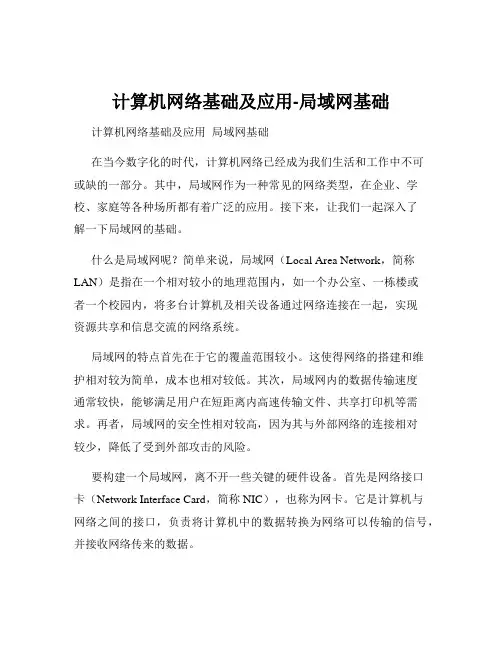
计算机网络基础及应用-局域网基础计算机网络基础及应用局域网基础在当今数字化的时代,计算机网络已经成为我们生活和工作中不可或缺的一部分。
其中,局域网作为一种常见的网络类型,在企业、学校、家庭等各种场所都有着广泛的应用。
接下来,让我们一起深入了解一下局域网的基础。
什么是局域网呢?简单来说,局域网(Local Area Network,简称LAN)是指在一个相对较小的地理范围内,如一个办公室、一栋楼或者一个校园内,将多台计算机及相关设备通过网络连接在一起,实现资源共享和信息交流的网络系统。
局域网的特点首先在于它的覆盖范围较小。
这使得网络的搭建和维护相对较为简单,成本也相对较低。
其次,局域网内的数据传输速度通常较快,能够满足用户在短距离内高速传输文件、共享打印机等需求。
再者,局域网的安全性相对较高,因为其与外部网络的连接相对较少,降低了受到外部攻击的风险。
要构建一个局域网,离不开一些关键的硬件设备。
首先是网络接口卡(Network Interface Card,简称 NIC),也称为网卡。
它是计算机与网络之间的接口,负责将计算机中的数据转换为网络可以传输的信号,并接收网络传来的数据。
交换机(Switch)也是局域网中的重要设备。
它可以将多个网络设备连接在一起,实现数据的快速转发。
与传统的集线器(Hub)不同,交换机能够根据目标设备的地址,只将数据发送到对应的端口,从而提高了网络的传输效率和安全性。
还有路由器(Router),当局域网需要连接到外部网络,如互联网时,路由器就发挥了关键作用。
它能够根据网络地址进行数据的路由选择,确保数据能够准确地发送到目的地。
除了硬件设备,软件在局域网中也起着至关重要的作用。
网络操作系统(Network Operating System,简称 NOS)是管理和控制局域网的核心软件。
常见的网络操作系统有 Windows Server、Linux 等。
它们提供了诸如用户管理、资源共享设置、安全策略等功能。
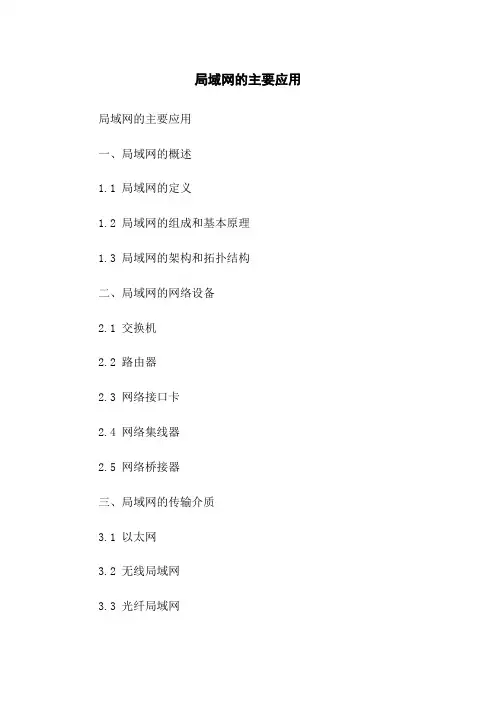
局域网的主要应用局域网的主要应用一、局域网的概述1.1 局域网的定义1.2 局域网的组成和基本原理1.3 局域网的架构和拓扑结构二、局域网的网络设备2.1 交换机2.2 路由器2.3 网络接口卡2.4 网络集线器2.5 网络桥接器三、局域网的传输介质3.1 以太网3.2 无线局域网3.3 光纤局域网3.4 电力线通信局域网四、局域网的网络协议4.1 TCP/IP协议4.2 IP地址和子网掩码4.3 网络传输协议(TCP和UDP)4.4 网络应用协议(HTTP、等)五、局域网的应用场景5.1 共享资源5.2 文件传输5.3 打印共享5.4 电子邮件5.5 数据库访问5.6 视频会议5.7 远程桌面访问5.8实时流媒体六、局域网的安全性和管理6.1 防火墙6.2 虚拟专用网(VPN)6.3 访问控制列表(ACL)6.4 用户身份验证和访问控制6.5 网络监控和故障排查6.6 网络性能优化附件:法律名词及注释:1: TCP/IP协议:传输控制协议/网络互联协议2: IP地址:互联网协议地址,用于标识互联网上的设备。
3:子网掩码:用于将IP地址划分为网络部分和主机部分。
4: HTTP:超文本传输协议,用于在客户端和Web服务器之间传输超文本。
5: FTP:文件传输协议,用于在客户端和服务器之间传输文件。
6: SMTP:简单邮件传输协议,用于在不同邮件服务器之间传输电子邮件。
7: VPN:虚拟专用网,用于在公共网络上建立安全的私密连接。
8:防火墙:网络安全设备,用于监控和过滤网络流量。

第1章局域网应用基础局域网最大的魅力在于能够实现计算机中资料、文件的共享,或者是直接通过其他计算机的打印机来打印文档,更可以使得所有局域网用户直接分享VCD影片等。
这样就极大地扩展了计算机的功能。
1.1文件共享所谓文件共享,指的是将一台计算机中的文件资源提供给网络中其他用户使用,也就是用户可以通过网络互相访问已经设置为共享的文件资源。
这样,省去了借助外围设备复制文件的麻烦。
但需要注意的是,共享的文件资源存在使用权限的问题,具有不同权限的用户可以对文件进行不同的操作处理。
1.1.1Windows 9x/Me下的资源共享⑪激活文件共享权限。
在Windows 9x/Me系统中共享文件资源之前,首先要对网络属性进行调协来激活文件共享权限。
STEP①右键单击桌面上的“网络邻居”图标,并在弹出的菜单中选择“属性”命令,打开“网络”对话框。
STEP②在如图1-1所示的对话框中单击“文件及打印共享”按钮,这时将出现“文件及打印共享”对话框,在其中选择“允许其他用户访问我的文件”选项。
虽然这一步实现非常简单,但它是不可忽略的,因为只有在激活文件共享权限之后才能进行文件共享操作,否则无法进行下面的共享本机文件操作。
⑫设置文件夹共享权限。
在Windows 9x/Me中,可以共享的文件资源有各种文件夹、硬盘盘符、光驱等,可以按照下面的步骤来完成有关文件夹共享的设置操作。
STEP①打开资源管理器或者是某个目录,选择好需要共享的文件夹并单击鼠标右键,接着选择其中的“共享”命令,如图1-2所示。
STEP②在如图1-3所示的对话框中,先要选中“共享为”单选按钮,使得下面的选项呈现可操作状态。
然后在“共享名”文本框中输入供别人查看的文件夹名称,比如在这里输入“E”,则别人从网络上看见的文件夹名称就为“E”;输入“共享E”则别人看见的文件夹名称为“共享E”。
另外,这个对话框中还有一个“访问类型”选项组,其中有3种模式,分别为只读、完全和根据密码访问。

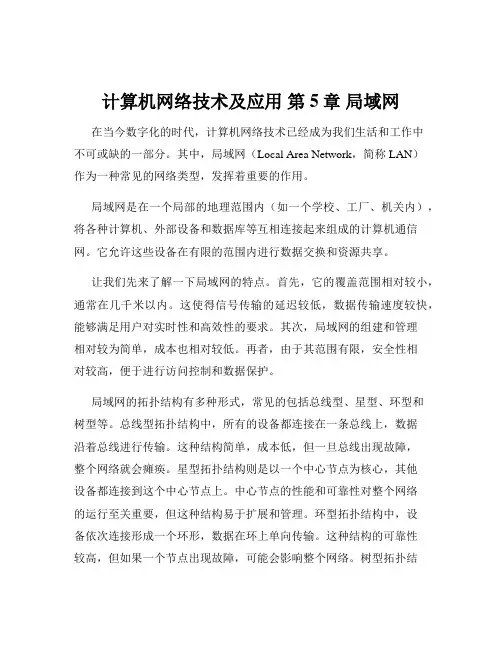
计算机网络技术及应用第5章局域网在当今数字化的时代,计算机网络技术已经成为我们生活和工作中不可或缺的一部分。
其中,局域网(Local Area Network,简称 LAN)作为一种常见的网络类型,发挥着重要的作用。
局域网是在一个局部的地理范围内(如一个学校、工厂、机关内),将各种计算机、外部设备和数据库等互相连接起来组成的计算机通信网。
它允许这些设备在有限的范围内进行数据交换和资源共享。
让我们先来了解一下局域网的特点。
首先,它的覆盖范围相对较小,通常在几千米以内。
这使得信号传输的延迟较低,数据传输速度较快,能够满足用户对实时性和高效性的要求。
其次,局域网的组建和管理相对较为简单,成本也相对较低。
再者,由于其范围有限,安全性相对较高,便于进行访问控制和数据保护。
局域网的拓扑结构有多种形式,常见的包括总线型、星型、环型和树型等。
总线型拓扑结构中,所有的设备都连接在一条总线上,数据沿着总线进行传输。
这种结构简单,成本低,但一旦总线出现故障,整个网络就会瘫痪。
星型拓扑结构则是以一个中心节点为核心,其他设备都连接到这个中心节点上。
中心节点的性能和可靠性对整个网络的运行至关重要,但这种结构易于扩展和管理。
环型拓扑结构中,设备依次连接形成一个环形,数据在环上单向传输。
这种结构的可靠性较高,但如果一个节点出现故障,可能会影响整个网络。
树型拓扑结构是一种分层的结构,类似于一棵树,上层节点连接下层节点,具有良好的扩展性和管理性。
在局域网中,常用的传输介质包括双绞线、同轴电缆和光纤等。
双绞线是一种常见的传输介质,价格便宜,易于安装,但传输距离和速度有限。
同轴电缆具有较好的抗干扰能力和传输性能,但成本相对较高。
光纤则具有极高的传输速度和抗干扰能力,适用于对传输速度和质量要求较高的场合,但价格较贵,安装也相对复杂。
局域网的网络设备也是其重要的组成部分。
网卡是计算机与网络连接的接口,负责将计算机的数据转换为网络可以传输的信号。
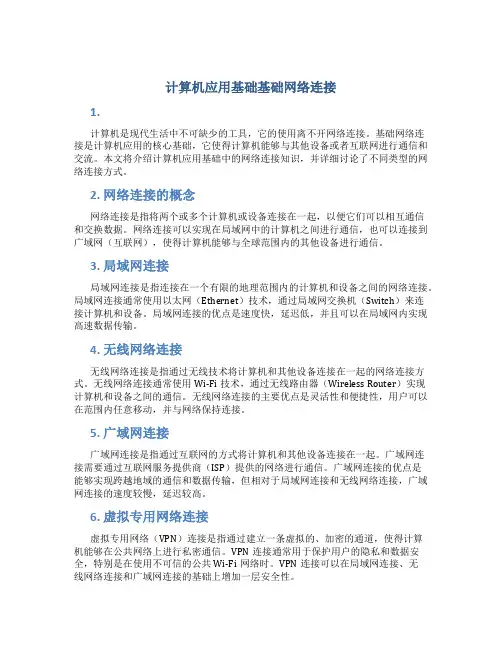
计算机应用基础基础网络连接1.计算机是现代生活中不可缺少的工具,它的使用离不开网络连接。
基础网络连接是计算机应用的核心基础,它使得计算机能够与其他设备或者互联网进行通信和交流。
本文将介绍计算机应用基础中的网络连接知识,并详细讨论了不同类型的网络连接方式。
2. 网络连接的概念网络连接是指将两个或多个计算机或设备连接在一起,以便它们可以相互通信和交换数据。
网络连接可以实现在局域网中的计算机之间进行通信,也可以连接到广域网(互联网),使得计算机能够与全球范围内的其他设备进行通信。
3. 局域网连接局域网连接是指连接在一个有限的地理范围内的计算机和设备之间的网络连接。
局域网连接通常使用以太网(Ethernet)技术,通过局域网交换机(Switch)来连接计算机和设备。
局域网连接的优点是速度快,延迟低,并且可以在局域网内实现高速数据传输。
4. 无线网络连接无线网络连接是指通过无线技术将计算机和其他设备连接在一起的网络连接方式。
无线网络连接通常使用Wi-Fi技术,通过无线路由器(Wireless Router)实现计算机和设备之间的通信。
无线网络连接的主要优点是灵活性和便捷性,用户可以在范围内任意移动,并与网络保持连接。
5. 广域网连接广域网连接是指通过互联网的方式将计算机和其他设备连接在一起。
广域网连接需要通过互联网服务提供商(ISP)提供的网络进行通信。
广域网连接的优点是能够实现跨越地域的通信和数据传输,但相对于局域网连接和无线网络连接,广域网连接的速度较慢,延迟较高。
6. 虚拟专用网络连接虚拟专用网络(VPN)连接是指通过建立一条虚拟的、加密的通道,使得计算机能够在公共网络上进行私密通信。
VPN连接通常用于保护用户的隐私和数据安全,特别是在使用不可信的公共Wi-Fi网络时。
VPN连接可以在局域网连接、无线网络连接和广域网连接的基础上增加一层安全性。
7. 网络连接的配置和设置对于不同类型的网络连接,需要进行相应的配置和设置。
局域网的主要应用局域网的主要应用一、介绍局域网(Local Area Network,LAN)是一种较小范围的计算机网络,通常用于连接同一办公室、建筑物或校园内的计算机设备。
局域网提供了高速数据传输和资源共享的能力,广泛应用于企业、学校和其他组织中。
二、局域网的拓扑结构1.总线拓扑结构- 定义:局域网中所有计算机通过一条公共的传输介质连接,数据沿着这条公共线路进行传输。
- 优点:易于部署和扩展;成本相对较低。
- 缺点:若传输介质发生故障,整个网络可能会中断。
2.星型拓扑结构- 定义:局域网中的所有计算机都通过一个中央设备(如交换机或集线器)连接,数据传输通过该中央设备进行交换。
- 优点:较高的可靠性;故障发生时只影响连接到故障设备的计算机。
- 缺点:中央设备的故障可能导致整个网络中断;成本较高。
3.环型拓扑结构- 定义:局域网中的计算机按环形布置,每台计算机连接两台相邻计算机,形成一个环。
- 优点:数据传输顺畅,无需集中式中央设备;对故障有一定的容错能力。
- 缺点:故障发生时可能导致整个网络中断;较难维护和管理。
4.星型总线拓扑结构- 定义:局域网中的计算机通过一条主线连接到中央设备,中央设备再连接到外部网络。
- 优点:适合连接多个局域网;易于管理和维护。
- 缺点:中央设备故障会影响整个网络;成本较高。
三、局域网的应用1.文件共享- 定义:局域网上的计算机可以共享存储在共享文件夹中的文件和文档。
- 用途:方便员工或用户之间快速共享和访问文件,提高工作效率。
2.打印共享- 定义:局域网上的计算机可以共享连接到网络中的打印机,并实现远程打印。
- 用途:减少打印设备的数量和维护成本,提高打印效率。
3.数据备份和恢复- 定义:局域网上的计算机可以将重要数据备份到网络存储设备,以防止数据丢失和灾难恢复。
- 用途:提供数据备份和恢复功能,确保数据安全性和可靠性。
4.软件部署和更新- 定义:局域网上的计算机可以通过网络将软件安装到远程计算机或进行软件更新。
计算机网络基础及应用-局域网基础好嘞,以下是为您创作的关于“计算机网络基础及应用局域网基础”的文案:计算机网络基础及应用局域网基础嘿,朋友们!咱们今天来聊聊局域网这个神奇的东西。
想象一下,在学校里,老师在讲台上通过电脑给咱们展示有趣的课件;在教室里,同学们可以一起组队玩游戏,互相分享文件。
这背后可都有局域网的功劳呢!那啥是局域网呢?简单来说,局域网就是把一堆电脑、打印机、手机啥的设备,通过一些线路和设备连接在一块儿,让它们能互相通信、共享资源的一个小网络。
比如说,咱们家里的几台电脑、手机和平板,通过一个无线路由器连起来,这就形成了一个小小的局域网。
在这个局域网里,咱们可以把手机里的照片传到电脑上,也可以在不同的设备上一起玩联机游戏,是不是很方便?我还记得有一次,我去朋友家做客。
他家新装修了房子,弄了个超酷的家庭影院。
他得意地跟我说:“我这可是通过局域网实现的智能控制!”我当时就好奇了,这咋弄的呀?原来,他把电视、音响、投影仪还有各种智能设备都连到了同一个局域网里。
然后通过手机上的一个 APP,就能轻松控制这些设备。
想看电影的时候,一键就能打开所有设备,调好灯光和音量,简直太爽了!再说说学校的机房吧。
那里面的电脑可都是通过局域网连在一起的。
老师可以通过一台主机控制所有学生的电脑,给我们布置作业、发送资料。
有一回,老师在讲网络设置的时候,让我们自己动手设置 IP 地址,我当时一头雾水,弄了半天也没弄对。
后来还是在同学的帮助下,才搞明白了这其中的门道。
局域网的类型也有不少呢,像以太网、无线局域网(WLAN)等等。
以太网一般就是用网线把设备连起来,速度快还稳定。
而 WLAN 呢,就是咱们常用的 WiFi,不用网线,更灵活方便。
要搭建一个局域网,首先得有网络设备,像路由器、交换机这些。
路由器就像是个交通警察,负责把网络数据送到正确的地方。
交换机呢,则像是个分岔路口,把数据分配到不同的设备上。
还有 IP 地址,这就像是每台设备在局域网里的“门牌号”。
(1.)文件的共享计算机之间的资源共享是计算机网络的最基本的应用之一。
在家庭内部的小型局域网中,计算机之间文件的共享可以使锝日常的工作、学习、娱乐更加方便。
通过文件共享,可以把局域网内每台计算机都必须的一些资料集中存储,不仅方便管理,也大大的节省了宝贵的存储空间。
通过文件共享,还可以方便的将一台计算机中的重要资料随时备份到其他计算机上。
(2.)外部设备的共享通过局域网,可以在任何一台计算机上使用网络中的各种外部设备,比如打印机、扫描仪等等。
免去了拆卸硬件的麻烦。
(3.)应用程序的共享许多应用程序提供网络版本或者支持异地运行,这样就可以方便的由多人共同维护某一记录或文件,而且还可以节约本地计算机的磁盘空间。
(4.)Internet共享要将局域网内的所有计算机分别通过调制解调器(Modem)或者其他网络设备接入Internet,将会是一笔不小的开销。
但通过局域网内的Internet共享,可以只用一条电话线和一个调制解调器将网络内的所有计算机接入Internet,进行www浏览、ftp文件传输、BBS讨论、网上聊天以及E-Mail收发。
家庭网络和Internet相连将会极大的挖掘家庭网络的资源,使得每个家庭成员都可以用自己的计算机登陆Internet。
(5.)资源的管理通过建立网络,可以把家庭中和计算机有关的资源进行合理的组合,统一的管理,这样就可以有效的利用所有的资源。
(6.)多媒体视听在家庭内部的局域网中,可以建立小型的电台、电视台,向家庭成员广播流行音乐或者国外大片,给家庭成员们开辟了一个更广阔的交流空间。
(7.)联机游戏2.局域网在校园中的应用(1.)多媒体教学(2.)网络学校(3.)学生信息管理建立一个高效的企业内部网络,对于提高企业信息化水平,提高企业工作效率都是十分有益的。
对于一个企业局域网来讲,通常需要满足以下一些需求:(1.)企业内部的文件共享、打印共享服务(2.)提高企业的办公自动化水平(3.)使企业局域网与Internet相连。
第四章 局域网目录1.掌握局域网的概念及局域网标准。
2.掌握局域网的介质访问控制方式。
3.理解以太网的原理及交换式以太网的原理。
4.了解虚拟局域网的工作原理。
5.理解无线局域网的功能和实现方法。
1.能够清晰描述局域网的各种介质访问控制方法的区别和特点。
2.能够说明传统以太网和交换式以太网的区别和特点。
3.能够举例说明虚拟局域网的概念及应用情况。
局域网(Local Area Network,LAN)是一种应用广泛的计算机网络,在有限的地理范围内(一般不超过10公里),一个机房、一栋大楼、一个学校或一个单位内部的计算机、外设和各种网络连接设备互联在一起,实现数据传输和资源共享的计算机网络系统。
局域网的始于20世纪70年代,以太网(Ethernet)是其典型的代表。
地理分布范围小,一般是几百米到几公里的范围。
数据传输速率高,误码率低。
局域网支持多种通信介质。
局域网归属单一便于管理。
局域网协议简单,结构灵活,建网成本低,工作站的数量一般在几十台到几百台之间,管理和扩充都方便。
2.局域网的层次结构1.物理层物理层涉及在通信线路上传输的二进制比特流,主要作用是确保在一段物理链路上正确传输二进制信号,完成信号的发送与接收、时钟同步、解码与编码等功能。
2.数据链路层(1)逻辑链路控制子层(LLC子层)(2)介质访问控制子层(MAC子层)。
MAC子层进行信道分配,解决信道争用问题。
4.1.3 局域网的标准IEEE 802又称为LMSC(LAN/MAN StandardsCommittee, 局域网/城域网标准委员会),致力于研究局域网和城域网的物理层和MAC层中定义的服务和协议,对应OSI网络参考模型的最低两层(即物理层和数据链路层)。
IEEE 802系列标准4.2 802.3的介质访问控制方法通信是共享传输介质的,采用广播式通信方式。
4.2.1载波监听多路访问/冲突检测(CSMA/CD)冲突(Collision)冲突域先听后说,边听边说;一旦冲突,立即停说;等待时机,然后再说;注:“听”,即监听、检测之意;“说”,即发送数据之意。
《计算机网络基础与应用》局域网局域网(Local Area Network,简称LAN)是指在一个较小的范围内,如办公楼、学校或者工厂内部,通过共享网络设备和资源,实现计算机之间的连接和通信的一种网络。
局域网的特点如下:1.范围较小:局域网一般覆盖的范围较小,通常是在同一建筑物或者同一场地内,比如一个办公楼或者一个学校。
2. 高传输速度:由于局域网的范围较小,连接的设备之间的距离较短,因此可以使用高传输速率的网络技术,如以太网(Ethernet)。
3.高性能:局域网的网络设备通常能提供高性能的网络连接,可以满足用户对于带宽和延迟的要求。
4.共享资源:局域网上的计算机可以共享网络上的资源,比如打印机、文件服务器等,提高了资源的利用效率和工作效率。
局域网的组成包括以下几个重要部分:1. 网络设备:局域网的关键设备包括交换机(Switch)和路由器(Router)。
交换机用于实现局域网内计算机之间的通信,而路由器则负责将数据包传输到不同的网络中。
2. 网络连接线缆:局域网使用的常见连接线缆有以太网(Ethernet)和无线局域网(Wireless LAN)。
以太网常用的传输介质有双绞线、光纤和同轴电缆等。
3.网络协议:局域网使用的网络协议有IP协议、TCP协议和UDP协议等。
其中IP协议负责给每个计算机分配唯一的IP地址,TCP和UDP协议则负责提供可靠的数据传输服务。
局域网的应用非常广泛,主要有以下几个方面:1.文件共享:局域网上的计算机可以共享文件服务器上的文件,用户可以方便地访问和共享文件,提高工作效率。
2.打印共享:通过局域网上的打印服务器,用户可以将打印任务发送到打印服务器,然后由打印服务器将打印任务发送给指定的打印机,实现打印共享。
3.网络游戏:局域网可以用于组建多人游戏的局域网游戏,多个玩家可以通过局域网连接在一起,进行实时的游戏对战。
4.视频监控:通过局域网上的摄像头和视频监控系统,可以实现对办公室、学校或者工厂的视频监控,提高安全性和管理效率。